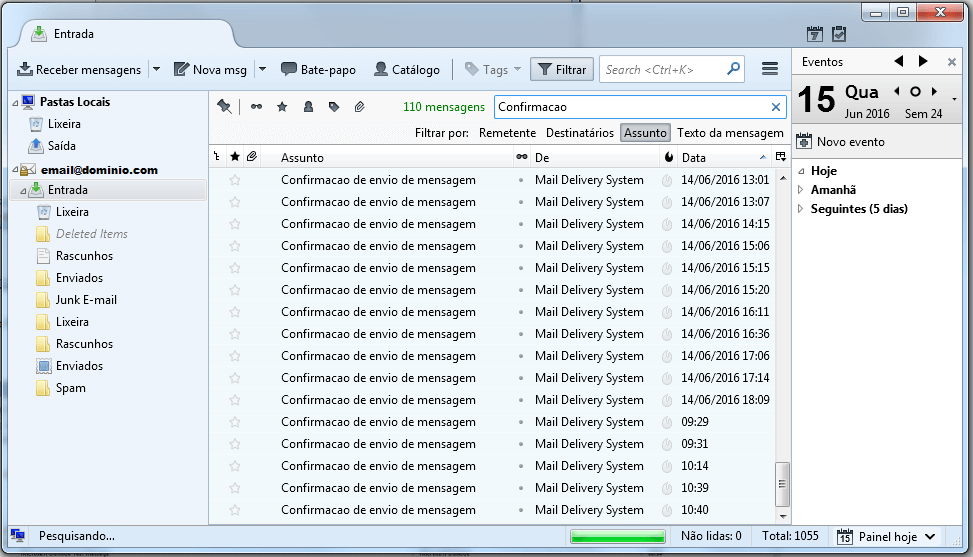CONFIGURAR E-MAIL NO MOZILLA THUNDERBIRD
Clique em Configurar esta conta
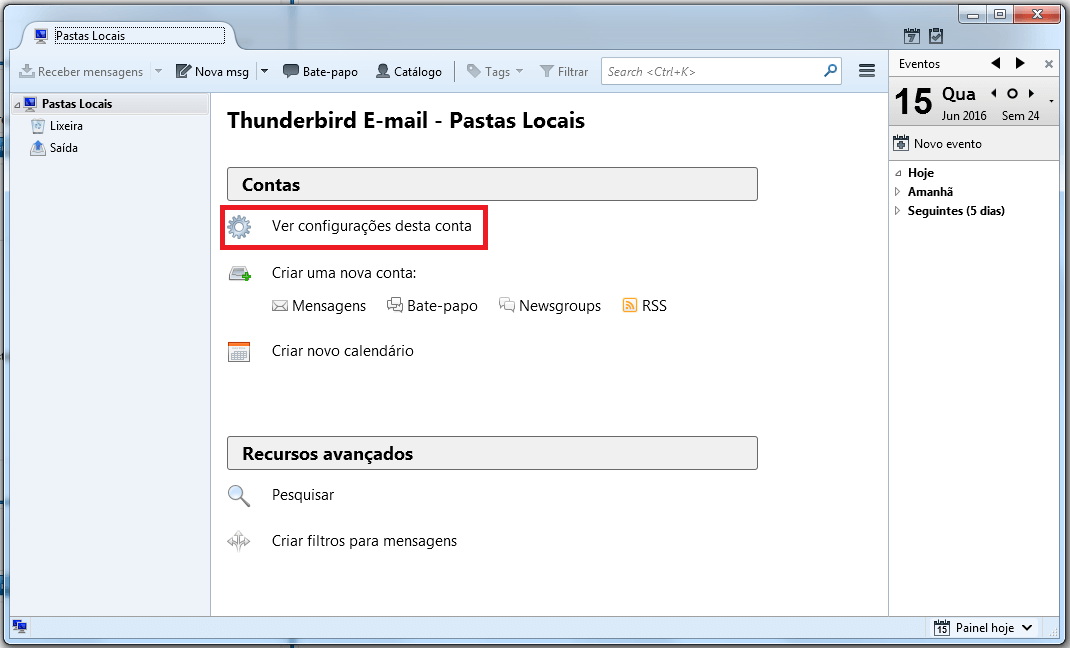
Na próxima tela, clique em Ações de Conta > Nova conta de e-mail
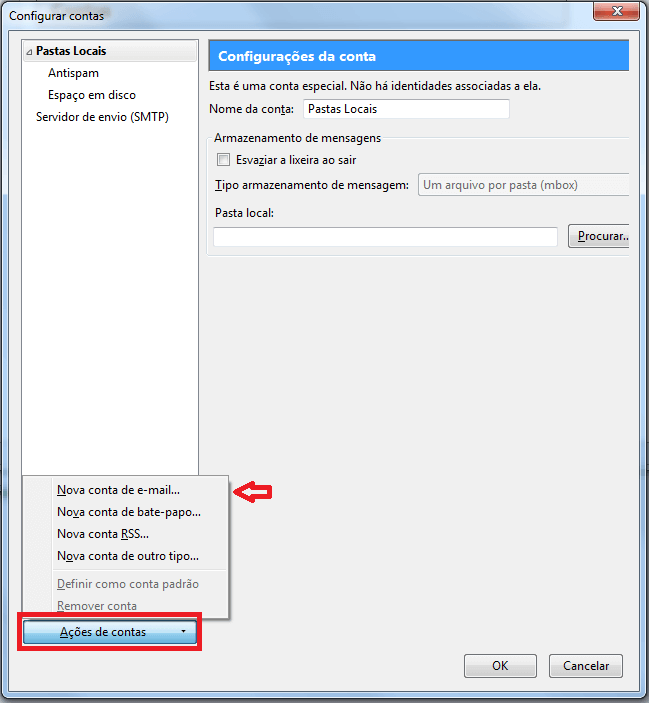
Preencha os campos e clique em continuar:
Seu nome: digite seu nome
Endereço de e-mail: seu e-mail completo
Senha: a senha do e-mail
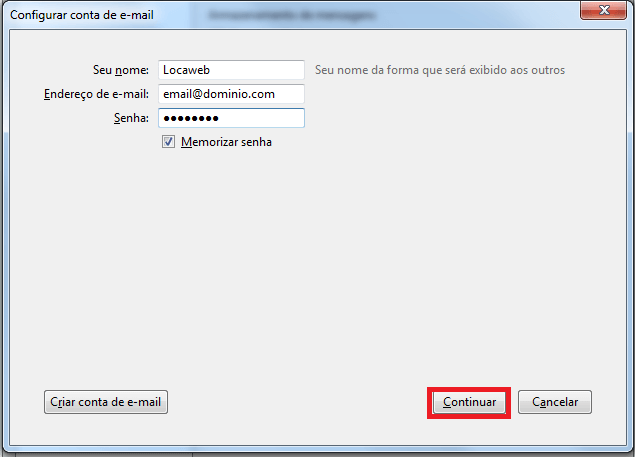
Aguarde o programa localizar os servidores

Quando terminar, clique na opção Config. manual
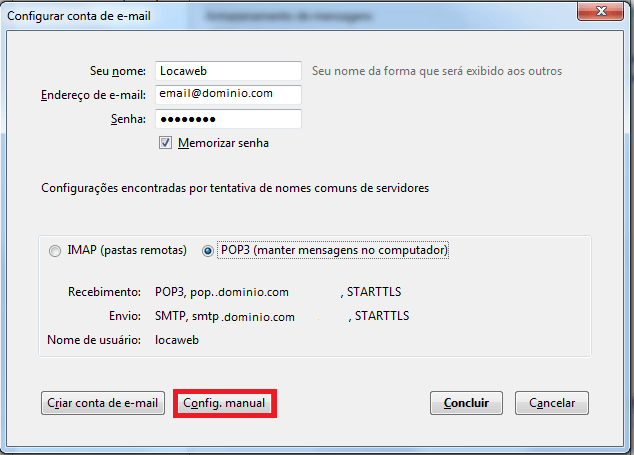
Altere os dados conforme abaixo e clique em concluir:
Recebimento: POP
Servidor: email-ssl.com.br
Porta: 995
SSL: SSL/TLS
Autenticação: Senha normal
Envio: SMTP
Servidor: email-ssl.com.br
Porta: 465
SSL: SSL/TLS
Autenticação: Senha normal
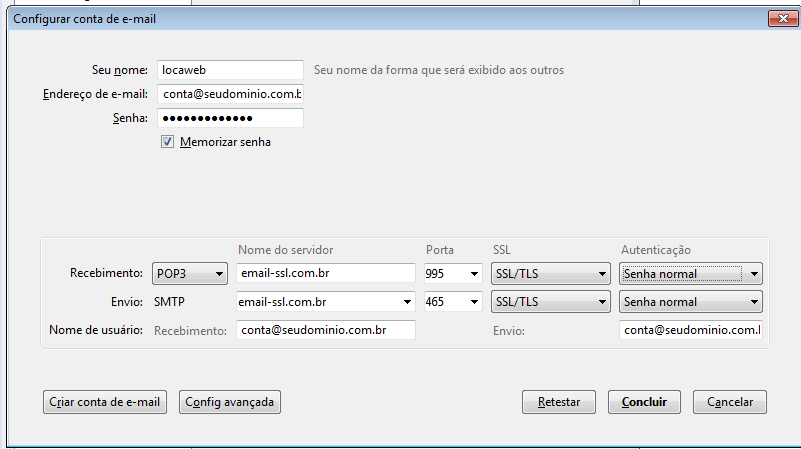
Na próxima tela, clique em OK e seu você será direcionado à tela inicial do programa
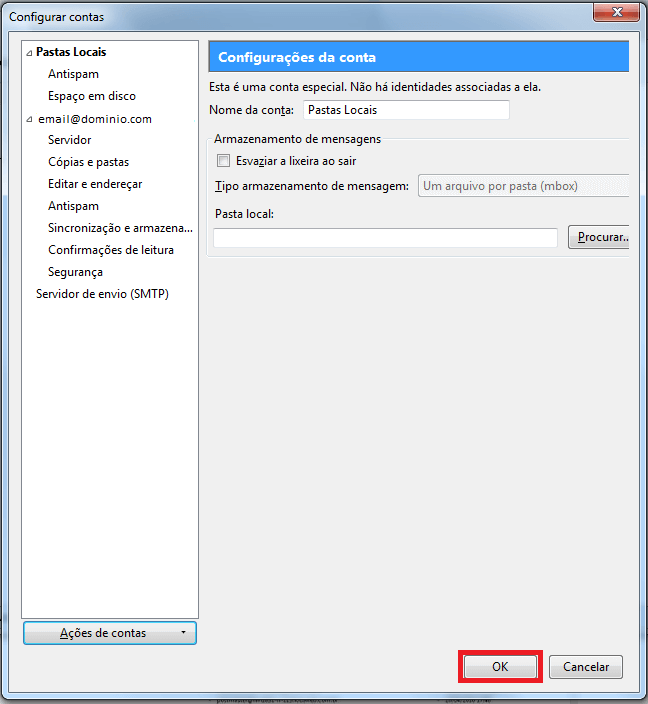
Pronto! Seu email está configurado e pode ser usado!